Эффекты Studio Plus RTFX
Эффекты Studio Plus RTFX
Пользователям Pinnacle Studio Plus доступны эффекты, с помощью которых можно выполнять различные задачи: от повышения качества изображения до создания эффектов. Рассмотрим основные эффекты пакета Studio Plus RTFX.
Витраж. Этот видеоэффект позволяет создать иллюзию просмотра видео сквозь прозрачное стекло, собранное из большого количества «кусочков» неправильной формы. Причем создается даже эффект преломления на границах фрагментов витража. Действие этого эффекта показано на рис. 6.7.
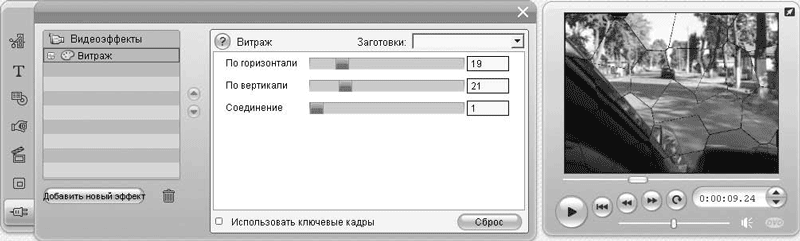
Рис. 6.7. Эффект Витраж
С помощью следующих регуляторов изменяют размеры фрагментов витража:
• По горизонтали – горизонтальный размер;
• По вертикали – вертикальный.
Перемещая ползунок регулятора Соединение, можно задать толщину границы между фрагментами витража.
Размытие. Данный эффект выполняет операцию размытия изображения (ухудшения резкости) клипа. Если не вдаваться в тонкости различных алгоритмов размытия, то эффект аналогичен фильтру размытия, применя емому в графических редакторах. Применение эффекта Размытие показано на рис. 6.8.
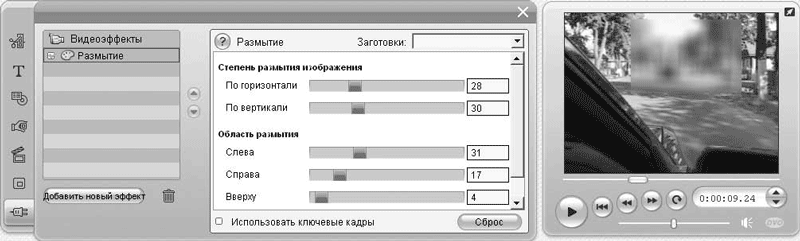
Рис. 6.8. Эффект Размытие
Регуляторы в области Степень размытия изображения задают степень размытия изображения в двух направлениях (это обычные настройки для фильтра размытия в графических редакторах):
• По горизонтали – в горизонтальном;
• По вертикали – в вертикальном.
Регуляторы области Область размытия позволяют установить размытие только для определенной прямоугольной части кадра (что и показано на рис. 6.8). Назначение каждого регулятора в этой области очевидно. Стоит лишь уточнить, что текстовые поля рядом с регуляторами показывают смещение оригинального положения соответствующего края от ширины или высоты рисунка (в процентах).
Рельеф. Этот эффект аналогичен фильтру Тиснение в графических редакторах, только он применяется к каждому кадру изображения. В результате расчетов, основанных на значении яркости каждого пиксела, получается изображениеслепок вроде того, что показан на рис. 6.9.
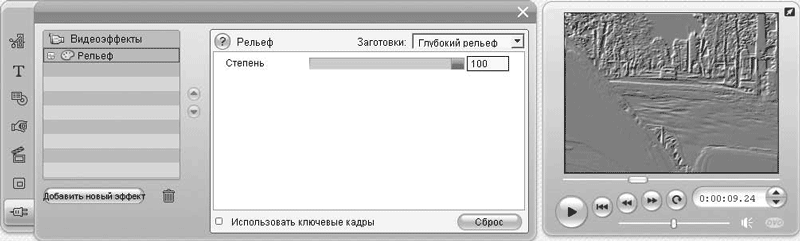
Рис. 6.9. Эффект Рельеф
Единственный регулятор в окне настройки эффекта Рельеф задает степень преобразования изображения в «слепок». Стоит подчеркнуть, что удачно подобранный баланс цветов позволяет получить эффект очень высокого качества. Например, таким образом можно довольно правдоподобно преобразовать фотографию человека в оттиск на монете. Пример этот хоть и надуманный, но довольно забавный.
Смягчение. Эффект позволяет несколько сгладить контрастирующие цвета и четкие границы в изображении. Регулятор Размытие отвечает за размытие и потерю резкости изображения. Настройка Переход цвета позволяет смягчить переходы между оттенками.
Старое кино. Эффект Старое кино придает изображению оригинального клипа черты, присущие старым технологиям создания фильмов (вертикальные линии – имитация царапин на пленке, следы от дефектных зерен пленки, частички пыли). Кроме того, с помощью этого эффекта можно изменить цветность изображения.
Результат применения эффекта Старое кино показан на рис. 6.10.
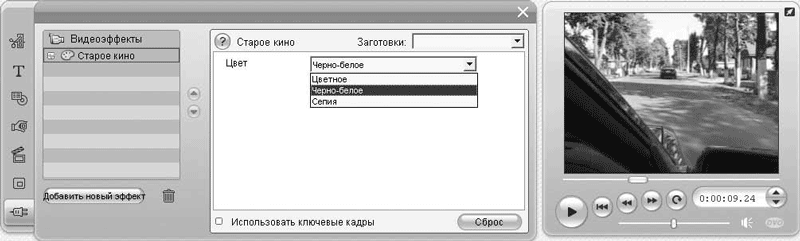
Рис. 6.10. Эффект Старое кино
Для настройки эффекта доступен единственный раскрывающийся список Цвет, в котором можно выбрать следующие пункты:
• Цветное – имитация старой цветной пленки;
• Черно-белое – имитация старой черно-белой пленки;
• Сепия – имитация сильно выцветшей со временем цветной пленки.
Коммутатор яркости. Этот эффект позволяет сделать некоторые области изображения более или менее прозрачными в зависимости от их яркости. В области настройки доступны следующие регуляторы:
• Центр яркости – определяет яркость прозрачной области (диапазон от черного до белого);
• Радиус – задает разброс значений яркости для прозрачной области;
• Плавность – смягчает переход от прозрачной к непрозрачной области;
• Усиление – делает изображение в целом полупрозрачным;
• Смещение – в своем положительном диапазоне (при перемещении ползунка от 100 к 0) задает степень прозрачности областей, соответствующих ключу яркости, а в отрицательном (от 0 до –100) – степень прозрачности областей, не соответствующих ключу.
Установка флажка Инверсия ключа, как нетрудно догадаться, превращает прозрачные области в непрозрачные и наоборот.
2D-редактор. Благодаря этому эффекту можно изменять размер и положение изображения в кадре. Размер изображения можно изменять в более широких пределах, чем при использовании эффекта Панорамирование и масштабирование. К тому же с помощью эффекта 2D-редактор к изображению можно добавлять рамку и тень.
Применение эффекта 2D-редактор иллюстрируется на рис. 6.11.
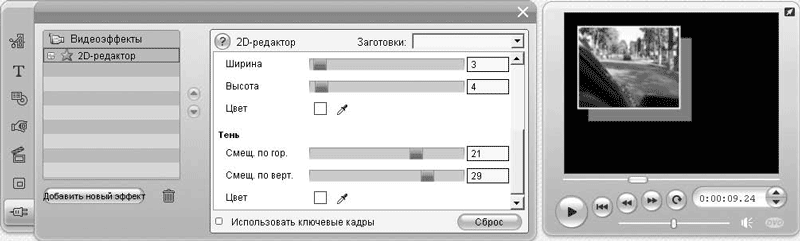
Рис. 6.11. Эффект 2D-редактор
Для настройки эффекта используется достаточно много элементов управления, объединенных в следующие области:
• Позиция – с помощью двух регуляторов этой области можно задать положение изображения в кадре по вертикали и по горизонтали;
• Размер – с помощью двух регуляторов этой области задают ширину и высоту изображения в кадре (в процентах от первоначальной ширины и высоты);
• Граница – область элементов управления для настройки границы вокруг изображения. Перемещая ползунок регуляторов Ширина и Высота, можно регулировать толщину вертикальных и горизонтальных линий рамки соответственно. Нажатие кнопки Цвет (

) вызывает окно выбора цвета границы;
• Тень – область элементов управления для настройки тени, как бы отбрасываемой изображением. Перемещая ползунок регуляторов Смещ. по гор. и Смещ. по верт., регулируют смещение тени по отношению к изображению. Нажатие кнопки Цвет вызывает окно выбора цвета границы.
Землетрясение. С помощью этого эффекта можно создать у зрителя впечатление случайных перемещений камеры при съемке. Получается очень похоже на фрагмент видео, снятого при землетрясении или качке на корабле. Все зависит от того, как эффект настроить.
Работает эффект Землетрясение так же, как и эффект Стабилизация, но только наоборот: прямоугольник А, изображение которого попадает в фильм, случайным образом перемещается в пределах кадра оригинального видео (рис. 6.12). Как и в случае стабилизации, при использовании эффекта Землетрясение изображение получается слегка увеличенным.
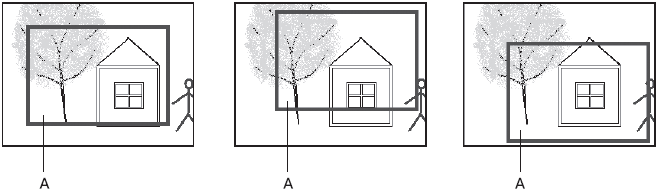
Рис. 6.12. Принцип действия эффекта Землетрясение
Для настройки эффекта можно использовать следующие регуляторы:
• Intensity – задает величину перемещений изображения в кадре;
• Shake Speed – задает скорость, с которой изображение перемещается в кадре.
Капля воды. Этот эффект искривляет оригинальное изображение клипа, создавая искажения, очень похожие на волны от капли (рис. 6.13). Причем эффект Капля воды не статический, то есть волны от капли расходятся от центра.
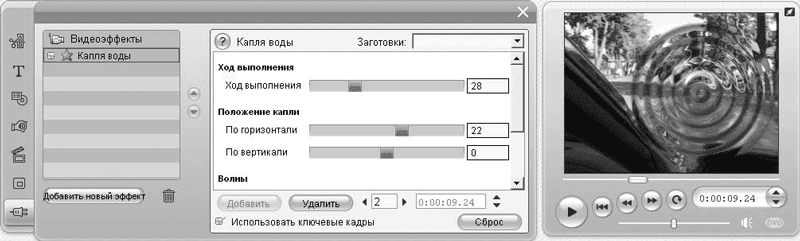
Рис. 6.13. Эффект Капля воды
Для настройки эффекта Капля воды используются три области. Регулятор первой области Ход выполнения позволяет задать, на какой именно стадии «разбегания» волн по воде должен оказаться эффект в момент проигрывания данного кадра клипа. Этот регулятор позволяет очень просто создать ключевые кадры, о применении которых рассказано далее в главе.
Вторая область Положение капли содержит два регулятора, задающих положение центра капли в кадре по горизонтали и вертикали.
Третья область под названием Волны содержит следующие элементы управления:
• Число волн – раскрывающийся список с предопределенными вариантами количества волн, проходящих по изображению;
• Ширина волны – регулятор, предназначенный для задания ширины волн;
• Высота волны – регулятор, предназначенный для задания высоты волн;
• Преломление – регулятор, предназначенный для изменения силы искажения изображения, возникающего в местах прохода волн.
Морская волна. Этот эффект похож на эффект Капля воды, только волны, идущие по изображению, прямые.
Регулятор Ход выполнения в окне настройки эффекта выполняет такую же функцию, как и для эффекта Капля воды. Регулятор Направление задает направление перемещения волн (в градусах). Область Волны используют для настройки внешнего вида волн:
• Число волн – раскрывающийся список с вариантами количества волн, проходящих по изображению;
• Ширина волны – регулятор, предназначенный для задания ширины волн;
• Высота волны – регулятор, предназначенный для задания высоты волн.
Размытие в движении. Данный эффект похож на эффект Размытие, только позволяет установить любое направление размытия. Для статических изображений получается имитация снимка, снятого при быстром перемещении камеры во время съемки.
Использование эффекта Размытие в движении показано на рис. 6.14.
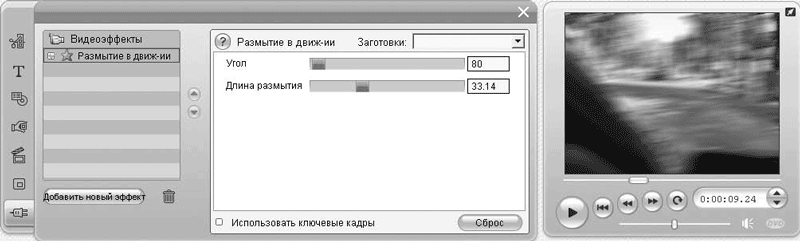
Рис. 6.14. Эффект Размытие в движении
Для настройки эффекта доступны два регулятора:
• Угол – задает направление «смазывания» изображения (в градусах);
• Длина размытия – задает степень размытия (в процентах).
Рассеяние в объективе. С помощью этого эффекта можно добиться имитации бликов на линзах видеокамеры, когда в кадре появляется яркий источник света, например солнце (рис. 6.15).
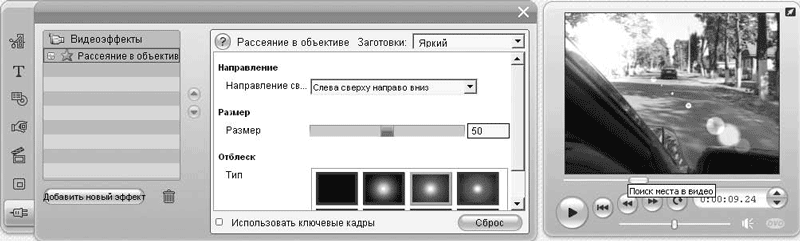
Рис. 6.15. Эффект Рассеяние в объективе
Для настройки эффекта доступны следующие области:
• Направление – из раскрывающегося списка Направление света, расположенного в этой группе, можно выбрать направление перемещения источника света;
• Размер – с помощью регулятора Размер можно задать величину бликов, а также величину источника света;
• Отблеск – в списке изображений Тип можно выбрать, как будет выглядеть источник света, когда он попадет в кадр.
Увеличение. Благодаря этому эффекту части изображения можно придать подобие увеличительного стекла (рис. 6.16).
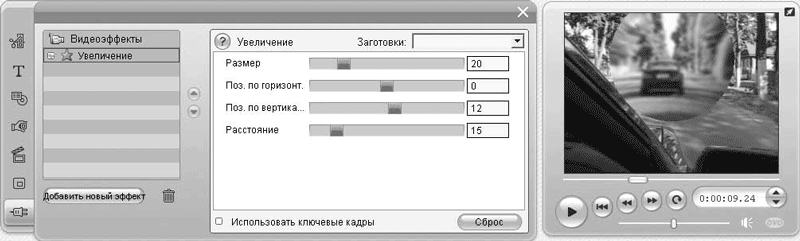
Рис. 6.16. Эффект Увеличение
Размером увеличительного стекла можно управлять с помощью регулятора Размер. Положение линзы над изображением задают с помощью следующих регуляторов:
• Поз. по горизонт. – смещение линзы по горизонтали от центра изображения;
• Поз. по вертикали – смещение линзы по вертикали от центра изображения;
• Расстояние – расстояние от линзы до изображения (высота, на которую как бы поднимается увеличительное стекло над изображением).
Баланс белого. Эффект Баланс белого поможет восстановить нарушенный баланс цветов изображения. Этот эффект аналогичен функции Баланс белого, используемой в современных видеокамерах.
Для настройки эффекта используется только инструмент выбора цвета

позволяющий указать цвет, который нужно считать белым.
Инверсия. Данный эффект позволяет изменить, точнее, инвертировать насыщенность синего и красного цветов, а также яркость изображения. В результате получают изображение, кардинально отличающееся от первоначального по цветовой гамме.
Особенностью эффекта Инверсия для пользователя ПК, не привыкшего работать с видео, является использование цветовой модели YCbCr, в которой вид каждой точки изображения определяется на основе значения насыщенности красного и синего цветов, а также яркости этой точки.
Для настройки эффекта предусмотрены три флажка, установка каждого из которых позволяет инвертировать соответствующий компонент модели YCbCr (в окне настройки расположены сверху вниз): Инверсия яркости, Инверсия синего, Инверсия красного. Кроме того, с помощью регулятора Инверсия степени можно установить степень проявления эффекта Инверсия.
Примечательным является то, что можно создавать частично инвертированное изображение (инверсия проводится не по всем составляющим). Всего возможно семь вариантов инверсии.
Освещение. Этот эффект позволяет в некоторых случаях улучшить качество изображения, снятого при неправильном освещении или при неправильном расположении камеры относительно источника света.
Для регулировки эффекта используют следующие регуляторы:
• Заливка переднего плана – регулирует яркость частей изображения, обычно встречающихся на переднем плане (например, лицо говорящего в кадре, если съемка велась напротив окна);
• Фоновая подсветка – изменяет яркость фона изображения, позволяя восстановить некоторые детали фона;
• Видеоусиление, Яркость – изменяют общую яркость изображения.
Постеризация. Данный эффект позволяет уменьшить количество цветов, используемых в изображении. В некоторых случаях этот эффект может пригодиться. Постеризация позволяет сильно сжимать видео, что особенно благоприятно, например, при его просмотре в Интернете.
На рис. 6.17 приведен пример максимальной постеризации изображения: осталось два цвета – черный и белый.
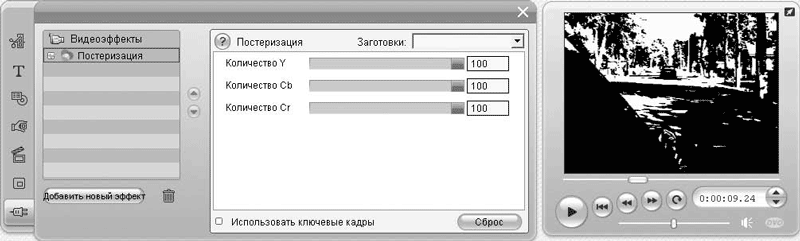
Рис. 6.17. Эффект постеризации
Для настройки эффекта используются регуляторы, с помощью которых устанавливается степень постеризации по трем каналам цветовой модели YCbCr. Причем более высокие значения соответствуют меньшему количеству цветов и соответственно большему проявлению эффекта.
Сепия. С помощью данного эффекта можно ограничивать цветность изображения, придавая клипу вид старого видео или фотоматериала.
Для настройки эффекта предусмотрен один регулятор – Степень. Перемещая ползунок регулятора, можно изменять степень проявления эффекта, то есть обесцвечивать изображение.
В отличие от эффекта Старое кино, в котором тоже можно применять сепию, эффект Сепия не добавляет в кадры никаких посторонних изображений (пыль, царапины пленки).
Цветовой баланс RGB. С помощью этого эффекта можно по отдельности отрегулировать интенсивность каналов красного, зеленого и синего цветов. Это бывает полезно, если при неправильном освещении или из-за неверных настроек видеокамеры все предметы в кадре имеют нехарактерный оттенок определенного цвета.
Настраивается эффект с помощью трех регуляторов, которые устанавливают интенсивности цветов:
• Красный – красного цвета;
• Зеленый – зеленого;
• Синий – синего.
Установка флажка Автоматическая цветокоррекция позволяет включить автоматическую корректировку настроек. При этом настройки, заданные вручную, учитываются программой, а качество изображения в большинстве случаев улучшается.
Цветокоррекция. Этот эффект предоставляет богатый набор регуляторов для настройки параметров изображения, аналогичных настройкам картинки в цветных телевизорах: яркости, контраста, оттенка, насыщенности, интенсивности. Кроме этого, эффект Цветокоррекция предусматривает дополнительную подстройку каждого канала в цветовой модели RGB (красного, зеленого и синего).
Описать все тонкости влияния каждой из настроек на изображение в книге очень сложно, поэтому ограничимся описанием лишь тех настроек видео, которые можно регулировать с помощью эффекта Цветокоррекция. Рассмотрим группы регуляторов в окне настройки эффекта (сверху вниз).
В области Яркость и контраст находятся регуляторы, предназначенные для регулировки общей яркости (регулятор Яркость) и контрастности изображения (регулятор Контраст).
В области Оттенок и насыщенность имеются регуляторы, предназначенные для настройки цветового оттенка (регулятор Оттенок) и насыщенности цветов изображения (регулятор Насыщенность).
Регуляторы Усиление, Гамма и Черный в области Коррекция интенсивности позволяют управлять интенсивностью изображения.
Настройки, находящиеся в области Коррекция интенсивности, также доступны для каждого цветового канала в отдельности. Регуляторы в областях Коррекция красного, Коррекция зеленого и Коррекция голубого позволяют изменять те же параметры, что и соответствующие регуляторы в области Коррекция интенсивности, но только для каждой цветовой составляющей изображения в отдельности.
Черно-белое изображение. Данный эффект (Ч/Б в списке эффектов) позволяет преобразовать цвета изображения в градации серого цвета. Эффект Черно-белое изображение и рассмотренный ранее эффект Сепия похожи, но результаты обесцвечивания изображения при их применении несколько различаются из-за разных подходов к обработке изображения.
Единственный регулятор эффекта Черно-белое изображение – Степень – позволяет задать степень обесцвечивания изображения.
Более 800 000 книг и аудиокниг! 📚
Получи 2 месяца Литрес Подписки в подарок и наслаждайся неограниченным чтением
ПОЛУЧИТЬ ПОДАРОКДанный текст является ознакомительным фрагментом.
Читайте также
22.2. Использование программы R-STUDIO
22.2. Использование программы R-STUDIO Достаточно интересная и функциональная программа R-STUDIO позволяет восстанавливать данные как с локальных накопителей, так и с сетевых ресурсов, в том числе и на удаленных компьютерах. Программа умеет работать с разными типами файловых
Оптические эффекты
Оптические эффекты Оптические эффекты выступают как часть процесса визуализации, позволяя повысить реалистичность трехмерных сцен. Доступ к группе оптических эффектов можно получить при помощи вкладки Effects (Эффекты) окна Environment and Effects (Окружающая среда и эффекты) (рис.
Визуальные эффекты
Визуальные эффекты Начнем с самого простого. Выполните команду Пуск ? Панель управления, в открывшемся окне дважды щелкните на значке Система и перейдите на вкладку Дополнительно. В области Быстродействие нажмите кнопку Параметры. В открывшемся окне Параметры
Возможности Visual Studio 2005
Возможности Visual Studio 2005 Как и следует ожидать, Visual Studio 2005 содержит все необходимые средства проектирования, средства доступа к базам данных, утилиты обзора проектов и объектов, а также интегрированную систему справки. Но, в отличие от средств разработки, которые были
Что нового в Visual Studio .NET 2005
Что нового в Visual Studio .NET 2005 Если у вас уже был опыт программирования под Visual Studio .NET 2003, то вы заметите, что на панели инструментов появились новые элементы управления. Они будут рассматриваться в главе, посвященной элементам управления. При разработке дизайна приложения
Глава 1 Знакомство с Pinnacle Studio
Глава 1 Знакомство с Pinnacle Studio • Системные требования к домашней видеостудии• Установка программы• Интерфейс и принцип работы с Pinnacle Studio• Управление проектами• Прочие полезные функцииЭта глава является вводной в вопрос о непосредственном использовании программы
Установка Pinnacle Studio
Установка Pinnacle Studio Установка Pinnacle Studio, как и любой программы, начинается с вставки носителя, на котором поставляется программа, в привод чтения компакт-дисков и DVD. Обычно программа установки запускается автоматически. Если этого не произошло или автозапуск программы
Эффекты Standard RTFX
Эффекты Standard RTFX В пакете стандартных эффектов Studio содержится всего пять эффектов: Автоматическая цветокоррекция, Стабилизация, Шумоподавление, Скорость, Панорамирование и масштабирование. Набор небольшой, но зачастую его часто хватает для несложной, а главное, быстрой
Звуковые эффекты
Звуковые эффекты В программе Studio также реализовано несколько звуковых эффектов, некоторые из которых могут оказаться весьма полезными. Для применения эффектов к выделенному аудиоклипу используется инструмент Добавление аудиоэффектов (последний в
Меню в проекте Studio
Меню в проекте Studio Итак, рассмотрим меню «изнутри». Меню DVD (это можно наглядно увидеть в Studio) – фрагмент проекта, который воспроизводится проигрывателем по кругу, и в ходе воспроизведения этого фрагмента можно выбрать один из показанных на экране пунктов.Пример того, как
Интерфейс Studio при выводе в файл
Интерфейс Studio при выводе в файл Для начала переключим Studio в режим вывода проекта в файл (вкладка окна Просмотр вывода). Вид окна Просмотр вывода в этом случае показан на рис. 12.2. Рис. 12.2. Вид окна Просмотр вывода при выводе в файлС помощью двух раскрывающихся списков Тип
Интерфейс Studio при выводе на диск
Интерфейс Studio при выводе на диск Для переключения программы в режим вывода на диск нужно перейти на соответствующую вкладку окна Просмотр вывода нажатием кнопки Внешний вид окна Просмотр вывода в режиме вывода на диск приводится на рис. 12.8. Рис. 12.8. Вид окна Просмотр
Multimedia Studio
Multimedia Studio Multimedia Studio – программа, входящая в состав MPT, – позволяет просматривать изображения и мелодии, хранящиеся в телефоне и в папках на компьютере, копировать это содержимое из телефона в компьютер и обратно. Кроме того, Multimedia Studio включает в себя простейший редактор
Программа R-Studio
Программа R-Studio Одна из лучших программ в своей области предоставляет четыре основных метода для восстановления данных:• создание файла-образа диска или раздела;• восстановление удаленных файлов из существующих разделов с сохранными файловыми системами (Basic File
Программа R-Studio
Программа R-Studio Программа R-Studio – универсальный инструмент извлечения информации с поврежденных носителей. Программа способна строить виртуальные массивы или наборы (Virtual Volume Sets) из физических дисков, разделов на них или файлов-образов.1. Откройте предварительно
Studio Reverb
Studio Reverb Эффект Studio Reverb как и другие эффекты реверберации имитирует акустическое пространство. В отличии от других эффектов реверберации, этот эффект быстрее и требует меньше ресурсов процессора. Данный плагин менее требователен потому что он основан не на импульсной
Чиртик Александр Анатольевич
Просмотр ограничен
Смотрите доступные для ознакомления главы 👉